業務支援関連設定
この章では、効率的な業務運用を行うために、設定しておくと便利な機能について、説明します。
業務支援関連設定 概要
業務を支援する便利な機能について、概要を説明します。
[アラート設定]
様々な観点で、コール に対して、アラートを発生させる条件を設定します。FastHelp5 画面上でアイコンの点灯やメール / メッセージの送信によって通知することで、例外事象などの発生の早期検知や、対応遅れなどを防ぐことができ、コンタクトセンタのサービスレベルの維持・向上を支援します。
[業務管理] - [アラート設定] から設定します。
[ワークフロー]
ワークフローは、一連の業務手続きの流れを指します。FastHelp5 では、エスカレーションなどの定型的な問い合わせ対応の流れをワークフローとして定義することができます。ワークフローを利用することで、煩雑で定型的な業務を簡単に行うことができます。
[業務管理] - [ワークフロー] から設定します。
[業務グループ] 拡張設定 - 稼働日カレンダ
稼働日カレンダは、コンタクトセンタの稼働日や稼働時間帯の情報を設定するカレンダです。稼働日カレンダを設定しておくと、[回答所要時間] や [クローズ所要時間] を計算する時に、コンタクトセンタの休日や、時間外の時間を除いた経過時間を計算することができます。これらの所要時間の値は、レポート管理でも集計値として活用できます。
稼働日カレンダは、[運営元] 画面で作成します。作成した稼働日カレンダは、その運営元に属する業務グループごとに設定することができます。
[業務グループ] 拡張設定 - 子コール設定
FastHelp5 には、顧客からの問い合わせを登録する [ケースメイン] 画面から、作業依頼や調査依頼などをそのコールの "子コール " として作成し、他の業務グループにエスカレーションを行うなどのワークフローを支援する便利な機能があります。 この "子コール" の [引継ぎ項目] や [子コール担当者選択方法] などを、業務グループごとに設定します。
[業務管理] - [業務グループ] から設定します。
[業務グループ] 拡張設定 - メール通知設定
業務グループのコールについて、担当者変更が発生したり、承認が実施されたりした時などに、業務グループの管理者や該当コールの担当者に通知メールを送信する機能です。
[業務管理] - [業務グループ] から設定します。
[業務グループ] 拡張設定 - 受付電話番号設定
業務グループが受け付ける電話番号を、"受付電話番号" として登録します。登録した受付電話番号を [ケースメイン] 画面で選択することで、どの電話番号から着電したかを記録することができます。
[業務管理] - [業務グループ] から設定します。
[業務グループ] 拡張設定 - 利用マスタデータの選択
業務グループごとに必要なマスタデータのみが表示されるように、各マスタごとにその業務グループで利用するマスタデータを選択することができます。また、マスタデータの表示順を業務グループごとに設定することができます。
[業務管理] - [業務グループ] から設定します。
[業務グループ] 拡張設定 - ログイン確保担当者数
複数の業務グループがあるコンタクトセンタで、特定の業務グループに属する担当者のログイン可能数を常に確保しておくための機能です。複数の業務グループがあるコンタクトセンタで、各業務グループごとにログインできる担当者の数を調整したい場合に利用します。
[業務管理] - [業務グループ] から設定します。
[業務グループ] 拡張設定 - コール作成設定
管理者が [ケースメイン] 画面の各項目の初期値を事前に指定し、"コール作成設定"として保存しておく機能です。
[連絡先]
コンタクトセンタで、よく利用する電話番号やメールアドレスを、[連絡先] として登録します。[コール管理] - [ワークパッド] から利用することができます。
[業務管理] - [連絡先] から設定します。
[URLリンク]
コンタクトセンタで、よく参照する Web サイトの URL を、[URLリンク] として登録します。[コール管理] - [ワークパッド] から利用することができます。
[業務管理] - [URLリンク] から設定します。
[SMTP設定]
メール通知で利用するSMTPサーバを設定します。
[メール管理] - [SMTP設定] から設定します。
アラート機能を利用する
コールに日時や値の条件を設定して、アラートを発動する機能です。対応が遅れているコールや、注意が必要なデータを含むコールに対し、注意喚起をすることができます。
FastHelp5 は、担当者が登録するコールがアラート対象となるかを、コール保存時 または定期的にチェックし、条件に合致する場合にアラートを発動させます。
アラート機能を利用するには、[アラート設定] で、次の内容を設定します。
アラート発生条件
"時間条件"(例:コール登録日時から○時間後)、 "値条件" (例:コールカテゴリが○○)、"混合条件"(時間条件と値条件の混合)から選択し、設定します。
アラートアクション
アラート発生条件に合致した場合のアクションを設定します。
[メール通知] 、[メッセージング通知]、 [一覧表示](一覧パネルでの書式)、[詳細表示](アラートバッジの色) を設定できます。
アラートアクションは、3 段階で設定することができます。アラート発生条件に最初に合致した時だけでなく、その後継続して同じ状態である場合に、レベルアップした通知内容でアラートを発動することで、担当者に重要度を認識させることができます。
たとえば、アラート発生条件を "時間条件" としたアラートで、予定時間の 1 時間前を 1 段階目としてそのコールの担当者にメッセージング通知を、予定時間を過ぎたら 2 段階目として、業務グループ全体にメッセージング通知を、さらに翌日にも同じ状態であった場合には、3 段階目のアラートアクションとして、管理者にメール通知するなど、段階ごとにそれぞれ内容を変えたアラートアクションを指定することができます。
アラート設定を利用する業務グループ
アラート設定を利用する業務グループを選択します。その業務グループで登録したコールに対して、アラート対象の検索が行われます。
アラート優先度
1 つのコールが複数のアラート発生条件に合致する場合、メール通知および、メッセージング通知は、合致のタイミングでアラート設定の数だけ都度送信されます。 一方で、表示形式に関しては、どのアラートのアラートアクションに設定されている一覧表示設定と詳細表示設定を優先して表示するかの優先度を指定することができます。
アラート設定の有効化
アラート設定を有効にした後、実際にアラートが発生するようになります。
"アラート発生条件" と "アラートアクション" を設定する
[アラート設定] 画面 [アラート設定詳細] パネルで、"アラート発生条件" と "アラートアクション" を設定します。
- メニュー別機能
- "アラート発生条件" と、"アラートアクション" の設定手順については、以下を参照してください。
- 「業務管理 - アラート設定 - [アラート設定] を登録・編集する」
- ポイント
-
- [条件種別] の "時間条件" では、コールの [登録日時] [ステータス更新日時] [アラート日時] の後、または [発信予約予定日時] [コールオプション日付] の前後に、任意の時間を設定し、設定時間を超過した場合にアラートアクションを発動します。ここで、[コールオプション日付] を選択した場合は、"入力タイプ" が日付タイプのコールオプションが次のボックスに一覧表示されます。その中からアラート設定に利用したいコールオプションを選択してください。
また、[コール] ではなく、[内部受信] や [顧客] に関してアラートを設定することもできます。内部受信に関しては [登録日時]、顧客に関しては[顧客オプション日付] が利用できます。 - [条件種別] の "値条件" では、[コール] または [顧客] の任意の項目が、指定の値である場合(または指定の値でない場合)に、アラートアクションを発動します。
- 条件種別として "混合条件" を選択した場合は、時間条件と値条件を組み合わせた条件を設定することができます。
- [アラート開始判定日時] で指定した日時より後に登録されたコールが、アラート判定の対象になります。[アラート開始判定日時] に過去の日時を指定すると、過去の問い合わせに対してもアラート対象かどうかの判定が実行されます。
- アラートアクションは、レベル 1 ~ 3 の 3 段階で設定できます。レベルごとに異なる通知内容・通知先などを設定できます。
レベル1 : アラート設定条件に合致した時にアラートアクション発動
レベル2 : レベル1 アラートアクション発動後の任意の時間後に発動
レベル3 : レベル2 アラートアクション発動後の任意の時間後に発動
- [条件種別] の "時間条件" では、コールの [登録日時] [ステータス更新日時] [アラート日時] の後、または [発信予約予定日時] [コールオプション日付] の前後に、任意の時間を設定し、設定時間を超過した場合にアラートアクションを発動します。ここで、[コールオプション日付] を選択した場合は、"入力タイプ" が日付タイプのコールオプションが次のボックスに一覧表示されます。その中からアラート設定に利用したいコールオプションを選択してください。
アラート設定を利用する業務グループを設定する
[アラート設定] を利用する業務グループを選択します。その業務グループのコールを対して、アラート対象の検索が行われます。
- メニュー別機能
- [アラート設定] を利用する業務グループの設定手順については、以下を参照してください。
- 「業務管理 - アラート設定 - [アラート設定] を [業務グループ] に設定する」
アラートの表示形式の優先度を設定する
1 つの業務グループに複数の [アラート設定] を設定している場合に、どのアラートのアラートアクションに設定されている一覧表示設定と詳細表示設定を優先して表示するかの優先度を指定します。
- メニュー別機能
- [アラート設定] 優先度の設定手順については、以下を参照してください。
- 「業務管理 - アラート設定 - [アラート設定] の優先順を変更する」
- ポイント
-
- 初期状態での優先度は、[アラート設定番号] の昇順となります。
アラート設定を有効にする
[アラート設定] を設定した後、"有効" にすることで、アラート設定が動作します。"無効" の状態では、アラートは発動しません。
- メニュー別機能
- [アラート設定] を有効にする手順については、以下を参照してください。
- 「業務管理 - アラート設定 - [アラート設定] を有効にする」
- ポイント
-
- [アラート設定] を "有効" にすると、[アラート開始判定日時] 以降に登録されたすべてのコールについてアラート対象であるかの判定を行います。
該当するコールがあればアラートを発動させます。 なおアラート発生条件の内容により、有効化に時間がかかる場合があります。
また [アラート設定] を有効にした後は、対象業務グループのコールを保存するたびに、または定期的に、アラート対象であるかが判定されます。 - [アラート設定] を "有効" にすると、 アラートの編集はできなくなります。
- [アラート設定] を "有効" から "無効" にすると、有効時に発動していたアラートはリセットされ、アラート一覧などに表示されなくなります。
- [アラート設定] を "有効" または "無効" にした履歴が、[アラート設定ログ] タブに表示されます。
- [アラート設定] を "有効" にすると、[アラート開始判定日時] 以降に登録されたすべてのコールについてアラート対象であるかの判定を行います。
[ワークフロー] を設定する
ワークフローとは
"ワークフロー" は、定型的な問い合わせ対応の流れ (フロー) を定義したマスタです。ワークフローを利用することで、定型的で煩雑なエスカレーションを簡単に処理することができます。
ワークフローを使ったコール対応の例を載せます。
- 顧客からお客様対応窓口に質問が届きます。担当者は、コールを作成し、バックオフィスへの処理が必要な問い合わせの場合、ワークフローを開始します。
- 申し送り事項を入力して、バックオフィスにコールを処理依頼します。
- バックオフィス担当者は、対応完了後に対応結果を入力して、依頼元の部門に戻します。
- お客様対応窓口担当者は、バックオフィスの対応結果を確認し、顧客に回答後、コールをクローズします。
ワークフローを使ったコール対応の流れを図にまとめます。ワークフローは、オレンジ色の枠で囲んだ箇所で利用します。
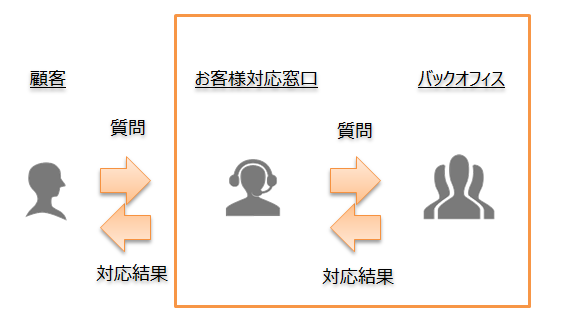
次に、ワークフローを使ったメール対応の例を載せます。
- 顧客からお客様対応窓口にメールが届きます。担当者は、バックオフィスへの処理が必要な問い合わせの場合、返信メールの作成送信を依頼するワークフローを開始します。
- バックオフィス担当者は、返信メールを作成し、上司にメールの確認と送信を依頼します。
- 上司は、メールを確認して内容に問題が無ければ、送信します。メールは、上司が必要に応じて修正してから送信することもできます。
- お客様対応窓口は、対応内容を確認し、コールをクローズします。
ワークフローは、複数の "ステップ" で構成されます。上の例の 1 - 4 がそれぞれステップに相当します。
ワークフローを利用する担当者は、自分のステップが完了したら [次のステップへ] をクリックします。ワークフロー設定で定義されている次の担当者候補の一覧が表示されます。この一覧から次の担当者を選択して、エスカレーションします。
担当者は、[ケースメイン] 画面で、フローの全体図、現在のステップ情報、ワークフローのステータスを確認できます。
- ポイント
-
- 上の問い合わせ対応の例では、メールは 1件 のみ作成していますが、必要に応じてワークフロー内で複数件のメールを作成することもできます。
- ワークフローは、"OPEN / 処理中" ステータスのコールに対して実行できます。
- 最後のステップ (終了ステップ) で [次のステップへ] をクリックすると、ワークフローは終了します。
- ワークフロー終了と同時に、コールのステータスを変更することもできます。
ワークフロー設定の流れ
ワークフロー設定の流れを次に載せます。ワークフローでは "役職" を利用することもできます。役職に対してエスカレーションを行いたい場合は、ワークフロー設定前に役職を設定する必要があります。
- (ワークフロー内でメールを送信する場合) ワークフロー用メール送信設定を作成
[運営元] - [ワークフロー用メール送信設定] を設定します。 - 運営元に役職を作成
[業務管理] - [運営元] で、役職を設定します。 - 担当者に役職を設定
[担当者管理] - [担当者] で、所属業務グループごとに担当者の役職を設定します。 - ワークフローを作成
[業務管理] - [ワークフロー] で、ワークフローを作成します。 - ワークフロー通知を作成
[業務管理] - [ワークフロー通知] で、ワークフローの進捗に応じて送信される通知を設定します。 - ワークフローにワークフロー通知を設定
ワークフローにワークフロー通知を設定します。 - 業務グループにワークフローを設定
[業務管理] - [業務グループ] で、業務グループにワークフローを設定します。
ワークフロー用のメール送信を設定する
ワークフロー用のメール送信設定の方法は、業務グループのメール送信設定の方法と同じです。
- メールオプション - 運用ガイド
- ワークフロー用のメール送信設定の設定手順については、以下を参照してください。
- 「メール送受信設定を登録する - [メール送信設定] を登録する」
- ポイント
-
- ワークフローは、複数の業務グループ間で共通して利用するものであるため、ワークフロー用のメール送信設定は運営元で設定します。
役職を設定する
ワークフロー実行時には、業務グループ名と "役職" を組み合わせて次の担当者を特定します。そのため、担当者に役職を設定する必要があります。
運営元に役職を設定する
役職を運営元に設定します。この設定は、[業務管理] - [運営元] - [運営元詳細] 画面で行います。
- メニュー別機能
- 役職の設定手順については、以下を参照してください。
- 「業務管理 - 運営元 - [運営元] に [役職] を作成する」
- ポイント
-
- 役職の表示順は、任意の順序に変更できます。これには、[役職] タブの [表示順設定] をクリックしてください。
設定した表示順は、[ケースメイン] 画面などでの [役職] の表示順として利用されます。
- 役職の表示順は、任意の順序に変更できます。これには、[役職] タブの [表示順設定] をクリックしてください。
業務グループの所属担当者に役職を設定する
担当者に役職を設定します。この設定は、 [担当者管理] - [担当者] - [担当者詳細] 画面で行います。
- メニュー別機能
- 担当者に役職を設定する手順については、以下を参照してください。
- 「担当者管理 - 担当者 - 既存の担当者に役職を設定する」
- ポイント
-
- [役職] - [上に追加]/[下に追加] をクリックすると、業務グループ内担当者に複数の役職を設定することができます。
- 設定した役職を削除することもできます。
ワークフローを設定する
ワークフロー設定は、[業務管理] - [ワークフロー] - [ワークフロー詳細] で行います。
ワークフローを作成する
次に、[ワークフロー] 設定の画面イメージを載せます。
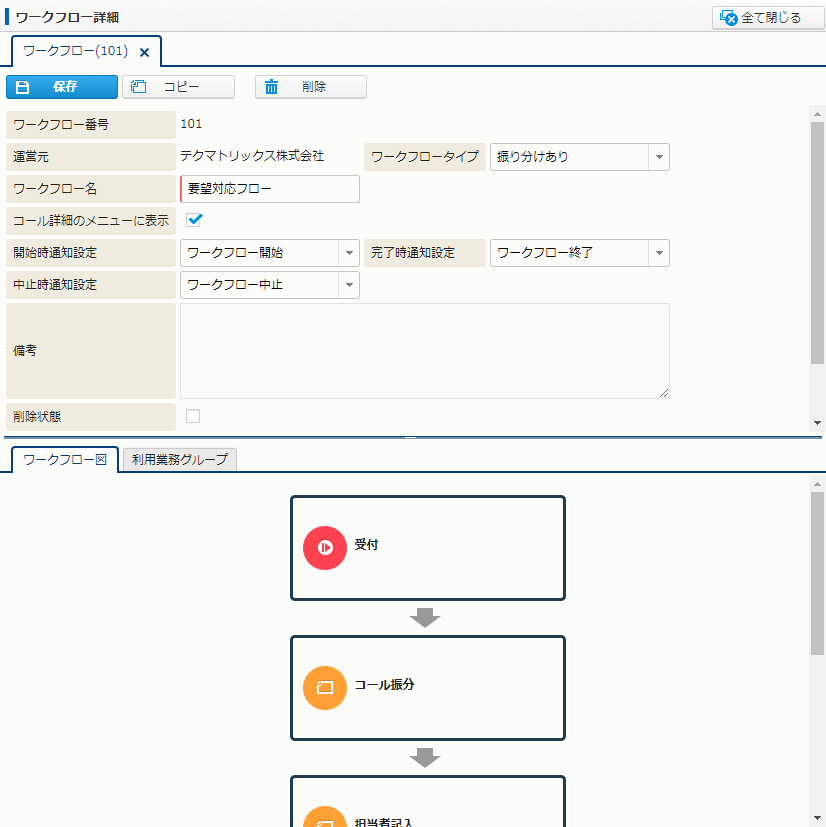
[ワークフロー詳細] には、以下の情報を設定してください。
ワークフロー名
ワークフローの名前を指定します。
コール詳細のメニューに表示
ここをチェックすると、サイドメニューや [ケースメイン] 画面 - [操作] メニューにこのワークフロー名が表示されます。ワークフロー名をクリックすることで、より簡単にワークフローが実行できるようになります。
チェックしない場合は、サイドメニューや操作メニューから [ワークフローを検索] を実行する必要があります。
開始時通知設定 / 完了時通知設定 / 中止時通知設定
ワークフローの開始時、完了時、中止時に、関係者にメール通知やメッセージング通知を送信させることができます。[業務管理] - [ワークフロー通知設定] で作成した通知設定の名前をここに指定します。
なお、ここはワークフローに関する設定項目であるため、"ワークフローステップ" を通知設定対象とした通知設定は設定できません。
- メニュー別機能
- ワークフローの設定手順については、以下を参照してください。
- 「業務管理 - ワークフロー - [ワークフロー] を設定する」
- 運用ガイド
- ワークフロー通知設定の設定手順については、以下を参照してください。
- 「業務支援関連設定 - ワークフローを設定する - ワークフロー通知設定を設定する」
フローを設定する
フローは、[ワークフロー図] タブにステップを追加することで設定します。
次に、[ワークフロー図] タブのイメージを載せます。
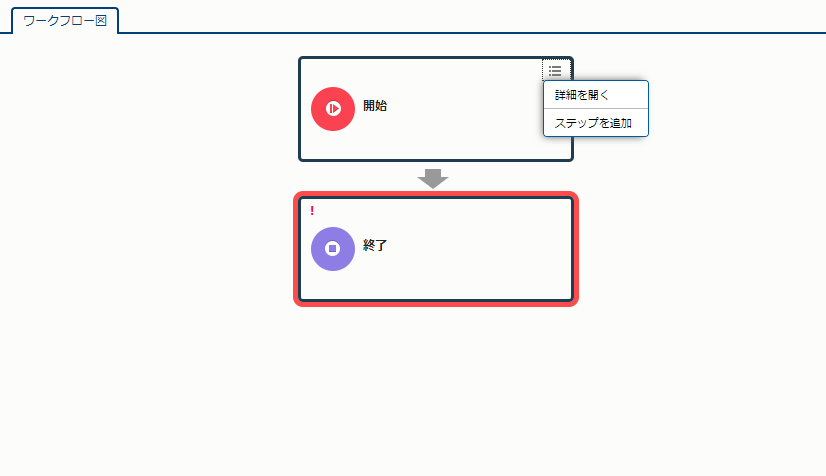
[ワークフロー図] タブには、初期状態では開始ステップと終了ステップだけが表示されています。ここに、通常ステップを追加することでフローを作成します。
フロー作成の流れは、以下のとおりです。
- 開始ステップのステップ名を指定
開始ステップの [操作] - [詳細を開く] をクリックし、[ステップ詳細] サブウィンドウで [ステップ名] を指定します。 - 開始ステップの下に通常ステップを追加
開始ステップの [操作] - [ステップを追加] をクリックします。通常ステップが追加されます。 - 通常ステップのステップ名、通知、担当者、担当候補を指定
通常ステップの [ステップ詳細] サブウィンドウで各項目を指定します。 - 必要に応じ、他の通常ステップを追加
2、3、4 の処理を繰り返す - 終了ステップのステップ名を指定
終了ステップの [ステップ詳細] サブウィンドウで各項目を指定します。
- メニュー別機能
- ステップの設定手順については、以下を参照してください。
- 「業務管理 - ワークフロー - [ワークフロー] にステップを追加する」
- ポイント
-
- 開始ステップと終了ステップは、それぞれ 1 つのみ利用できます。
- フローは、分岐させることはできません。
- ステップには、担当者担当候補を指定する必要があります。注意を引くために、これが設定されていないステップには、ステップの左上に赤い "!" マークが表示されます。また、ステップの枠線も赤色になります。
- 担当者担当候補が指定されていないステップを含むワークフローは、保存できません。[保存] をクリックすると、エラーメッセージが表示されます。
ステップ詳細を設定する
[ステップ詳細] サブウィンドウには、そのステップの詳細情報を指定します。
次に、[ステップ詳細] サブウィンドウのイメージを載せます。
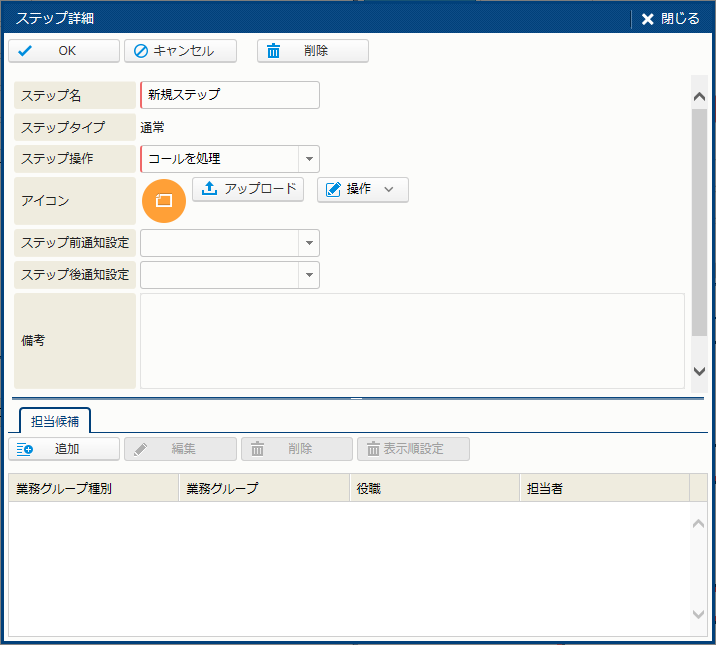
[ステップ詳細] サブウィンドウには、次の情報を設定してください。
ステップ名
ステップの名前を指定します。
ステップ操作
このステップで実行したい処理を "コールを処理"、"メールを作成"、"メールを確認"、"メールを送信"、"メールを作成して送信" から指定します。
ステップ前 / ステップ後通知設定
ステップの前、ステップの後に、関係者にメール通知やメッセージング通知を送信させることができます。[業務管理] - [ワークフロー通知設定] で作成した通知設定の名前をここに指定します。なお、ここはステップに関する設定項目であるため、"ワークフロー" を通知設定対象とした通知設定は設定できません。
担当候補
このステップを担当者する業務グループ、担当者を指定します。業務グループだけ指定することもできます。業務グループだけ指定した場合は、該当する担当者が複数いることになります。その場合は、ワークフロー実行時に担当者が次の担当者をアサインします。
担当候補
このステップを担当者する業務グループ、役職または担当者を指定します。担当候補は特定の 1 人、または複数人を指定することができます。
担当候補を複数設定した場合は、各ステップ処理時に担当者が、担当候補の中から選択します。
- ポイント
-
- [高度な設定] グループ - [次のステップへ] [前のステップへ] を利用すると、ワークフロー実行時の [次のステップへ] と [前のステップへ] ボタンの名前を変更することができます。
- [高度な設定] グループ - [ガイドメッセージ] を利用すると、ワークフロー実行時のガイドメッセージを変更することができます。
ワークフロー通知設定を設定する
通知設定は、ワークフローの進捗を担当者に知らせるための機能です。ワークフロー通知の設定は、[業務管理] - [ワークフロー通知設定] 画面で行います。
次に、[ステップ詳細] サブウィンドウのイメージを載せます。
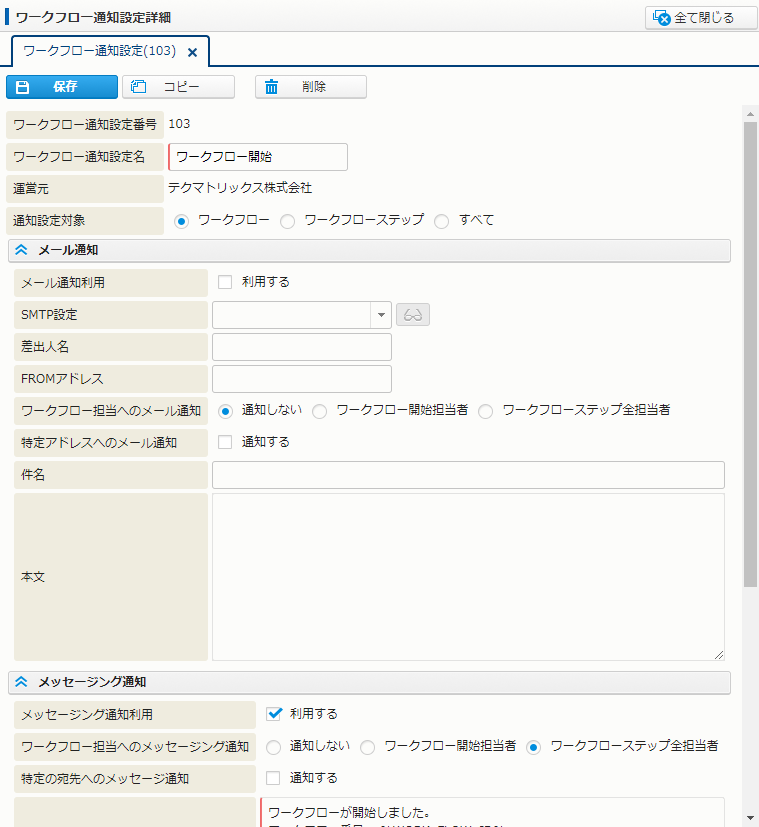
ワークフロー通知の方法には、"メール通知" と "メッセージング通知" の 2 種類があります。
[ワークフロー通知設定] 全般に関しては、次の情報を設定してください。
ワークフロー通知設定名
ワークフロー通知設定の名前を指定します。
運営元
ワークフロー通知設定を利用する運営元を指定します。この通知設定は、ここで指定した運営元に紐付いている業務グループで利用できます。
通知設定対象
通知の実行対象を指定します。"ワークフロー"、"ワークフローステップ"、"すべて" のいずれかを選択します。
- メニュー別機能
- ワークフロー通知設定をワークフローに設定する手順については、以下を参照してください。
- 「業務管理 - ワークフロー - [ワークフロー通知設定] を [ワークフロー] に設定する」
メール通知を設定する
[メール通知] の設定に関して、特に説明が必要な項目を次にまとめます。
ワークフロー担当 / ステップ担当へのメール通知
通知したい担当者を選択してください。
特定アドレスへのメール通知
特定アドレスにメール通知をする場合にチェックします。[TOアドレス]、[CCアドレス]、[BCCアドレス] にアドレスを指定します。
件名
通知メールの件名をここに指定します。予約記号を使用できます。
本文
通知メールの本文をここに指定します。予約記号を使用できます。
- ポイント
-
- メール通知は、[メール通知利用] をチェックすることで、有効になります。
- ワークフローに関するメール通知を受け取るには、担当者に次の設定が必要です。
- [担当者管理] - [担当者詳細] - [業務グループメンバ詳細] で [メールで通知] - [ワークフロー] が オンに設定されている。
- [担当者管理] - [担当者詳細] エリアで [メールアドレス1] が設定されている。
- 運用ガイド
- メール通知について詳しくは、以下を参照してください。
- 「業務支援関連設定 - [業務グループ] 拡張設定 - メール通知設定」
- 予約記号は、通知するワークフローの各種情報に変換され、メールに出力されます。
たとえば、予約記号 %WORK_FLOW_NAME% は、"ワークフロー名" に変換されます。- 各種仕様詳細
- 利用できる予約記号については、以下を参照してください。
- 「予約記号一覧 - ワークフローで利用できる予約記号一覧」
- 通知設定の新規作成時 および 変更時は、必ず、サービスの再起動 (停止、起動) を行う必要があります。
- メニュー別機能
- サービスの再起動手順については、以下を参照してください。
- 「サービス管理 - サービス設定 - [通常サービス] を手動で操作する - [通常サービス] を一括停止する」
- 「サービス管理 - サービス設定 - [通常サービス] を手動で操作する - [通常サービス] を一括起動する」
メッセージング通知を設定する
[メッセージング通知] の設定に関して、特に説明が必要な項目を次にまとめます。
ワークフロー担当 / ステップ担当へのメッセージング通知
通知したい担当者を選択してください。
特定の宛先へのメッセージ通知
特定宛先にメッセージを送信する場合にチェックします。
宛先タイプ
"システム"、"業務グループ"、"担当者" のいずれかを選択します。"システム" を選択すると FastHelp5 のユーザ全員にメッセージを送信できます。
メッセージング本文
メッセージ本文を指定します。予約記号を使用できます。
- ポイント
-
- メッセージング通知は、[メッセージング通知利用] をチェックすることで、有効になります。
- ワークフローに関するメッセージング通知を受け取るには、担当者に次の設定が必要です。
- [担当者管理] - [担当者詳細] - [業務グループメンバ詳細] で [メッセージングで通知] - [ワークフロー] が オンに設定されている。
- 予約記号は、通知するワークフローの各種情報に変換され、メッセージに出力されます。
たとえば、予約記号 %WORK_FLOW_NAME% は、"ワークフロー名" に変換されます。- 各種仕様詳細
- 利用できる予約記号については、以下を参照してください。
- 「予約記号一覧 - ワークフローで利用できる予約記号一覧」
ワークフローにワークフロー通知を設定する
作成したメール通知設定とメッセージング通知設定は、ワークフローに設定してください。ワークフローへの設定は、 [ワークフロー詳細] 画面で行います。
- 運用ガイド
- ワークフローの設定項目については、以下を参照してください。
- 「業務支援関連設定 - ワークフローを設定する - ワークフローを設定する」
業務グループにワークフローを設定する
ワークフローを実際のコール対応で利用するには、業務グループに設定する必要があります。
ワークフローの開始方法は、次の 3 つがあります。ワークフローの業務グループへの設定方法は、開始方法ごとに異なります。
- [コール管理] のサイドメニュー [新規作成] からワークフローを実行する。
- [子コール] としてワークフローを実行する。
- 登録されているワークフローを探して実行する。
それぞれの設定方法について、以下にまとめます。
[コール管理] のサイドメニュー [新規作成] からワークフローを実行する
"コール作成設定" でワークフローを指定すると、[コール管理] のサイドメニューからワークフローを直接実行できます。
- 運用ガイド
- コール作成設定の詳細については、以下を参照してください。
- 「業務支援関連設定 - [業務グループ] 拡張設定 - コール作成設定」
- メニュー別機能
- コール作成設定設定手順については、以下を参照してください。
- 「業務管理 - 業務グループ - [業務グループ] に [コール作成設定] を設定する」
[子コール] としてワークフローを実行する
子コール設定で [ワークフロー] を指定すると、子コールとしてワークフローを実行できます。
- メニュー別機能
- 子コール設定手順については、以下を参照してください。
- 「業務管理 - 業務グループ - エスカレーション用画面を設定する」
- ポイント
-
- 子コール開始時の業務グループは、子コール設定の [子コール業務グループ] となります。
- [コール管理] では、ワークフローが設定されている子コールには、ワークフローを示すアイコンが付きます。
登録されているワークフローを探して実行する
ワークフローを業務グループに設定すると、その業務グループのメンバがそのワークフローを利用できるようになります。この設定は、[ワークフロー詳細] - [利用業務グループ] で設定できます。
- メニュー別機能
- 利用ワークフロー設定手順については、以下を参照してください。
- 「業務管理 - 業務グループ - [業務グループ] に [ワークフロー] を設定する」
- ポイント
-
- この方法でワークフローを設定した場合、担当者は、ワークフローを検索してから実行することになります。ただし、[ワークフロー設定] で [コール詳細のメニューに表示] がチェックされている場合は、[ケースメイン] 画面の [操作] メニューにワークフロー名が表示されるため、これをクリックし開始することもできます。
[業務グループ] 拡張設定 - 稼働日カレンダ
稼働日カレンダは、業務グループのコンタクトセンタ稼働情報 (営業日か休日か、何時から何時までか)を日ごとに設定する機能です。稼働日カレンダは、休日や時間外の時間を差し引いた、コンタクトセンタ稼働時間内での経過時間の計算 ([回答所要時間] / [クローズ所要時間]) に利用されます。
- メニュー別機能
- 稼働日カレンダの設定手順については、以下を参照してください。
- 「業務管理 - 運営元 - [運営元] に [稼働日カレンダ] を設定する」
- 「業務管理 - 業務グループ - [業務グループ] を登録・編集する」
- ポイント
-
- コールが新規登録されてから回答するまでにかかった時間は [回答所要時間]、クローズするまでにかかった時間は [クローズ所要時間] として [ケースメイン] 画面の [コール詳細] エリアに表示されます。
- [回答所要時間] と [クローズ所要時間] は、[レポート管理] 画面でのレポート作成時の集計値としても選択できます。
- 業務グループが所属する運営元に稼働日カレンダが設定されていない場合、[回答所要時間] / [クローズ所要時間] には、コールの [登録日時] からの単純な経過時間が表示されます。
[業務グループ] 拡張設定 - 子コール設定
業務グループのコールから "子コール" を作成し、エスカレーションなどを行いたい場合に設定します。
- メニュー別機能
- [子コール設定] の設定手順については、以下を参照してください。
- 「業務管理 - 業務グループ - エスカレーション用画面を設定する」
- ポイント
-
- 子コール設定は、業務グループに対して複数作成することができます。
- 子コール設定を行うと、その業務グループの [ケースメイン] 画面の [子コール作成] ボタンから、設定した内容の子コールを作成できるようになります。自分の OPEN ステータスのコールからだけでなく、CLOSEステータスのコールや、他の担当者のコールからも、子コールを作成することができます。
- [子コール設定詳細] サブウィンドウ [有効受付種別] タブで受付種別を選択している場合は、その受付種別のコールからのみ、その設定の子コールを作成できます。
- [子コール設定名をタイトルに付加する] チェックボックスをオンにすると、作成された子コールの [タイトル] 先頭に “【[子コール設定名] 】” が付加されます。これにより、タイトルから子コールを判別できるようになります。
- 子コールは、[子コール設定詳細] サブウィンドウ [子コール受付種別] で設定した受付種別で作成されます。[子コール設定詳細] サブウィンドウ [引継ぎ項目] タブで、親コールから値を引き継ぐ項目を選択することができます。[コールオプション] 項目を含む、親コールの項目から、選択することができます。
また、[子コール設定詳細] 画面の [問題詳細挿入テンプレート] [回答詳細挿入テンプレート] で、子コールの [問題詳細] および [回答詳細] 項目のテンプレートを設定しておくことができます。この時 "予約記号" を使用して、親コールで入力された [問題詳細] の内容や、親コールに紐付く顧客名などの情報を、子コールの [問題詳細] 項目に挿入することができます。- 各種仕様詳細
- 利用できる予約記号については、以下を参照してください。
- 「予約記号一覧 - メール予約記号一覧 - メール予約記号一覧 」
- 担当者が子コールを作成するには、[業務ロール] の "子コール作成権限" が必要です。
- 運用ガイド
- 業務ロールを担当者に割り当てる手順については、以下を参照してください。
- 「セキュリティ関連設定 - セキュリティ設定を各担当者に割り当てる - [業務ロール] を割り当てる」
[業務グループ] 拡張設定 - メール通知設定
業務グループのコールについて、担当者変更や承認依頼などをメール通知する設定を行います。
通知メールは、任意の宛先、該当コールの担当者、業務グループの責任者に送信することができます。
担当者変更通知
コールを担当者変更したタイミングで、変更先担当者にメール通知します。
業務グループ変更通知
コールを業務グループ変更したタイミングで、変更先業務グループの担当者にメール通知します。
アサイン変更通知
コールが担当者に新規アサインまたは再アサインされたタイミングで、アサイン先担当者にメール通知します。
承認依頼通知
コールのクローズ承認などの依頼が発生したタイミングで、依頼元担当者にメール通知します。
承認完了通知
コールのクローズ承認などをSVが承認したタイミングで、依頼元担当者にメール通知します。
承認却下通知
コールのクローズ承認などをSVが却下したタイミングで、依頼元担当者にメール通知します。
子コール作成通知
子コールが作成されたタイミングで、依頼先担当者にメール通知します。
トレースコール変更通知
コールのステータスが変更されたタイミングで、このコールをトレース対象として設定している担当者にメール通知します。
- メニュー別機能
- [メール通知] の設定手順については、以下を参照してください。
- 「業務管理 - 業務グループ - [業務グループ] ごとに [メール通知] を設定する」
- ポイント
-
- 通知メールの宛先 (TOアドレス) は、[通知メール詳細] サブウィンドウの [TOアドレス] で指定したアドレス + そのコールの担当者 になります。[TOアドレス] が未指定の場合は、そのコールの担当者にのみ、通知メールが送信されます。
- [TOアドレス] と [CCアドレス] 下の [業務グループの責任者に通知する] をチェックすると、業務グループの責任者にもメールが送信されます。
- そのコールの担当者が通知メールを受信するには、メール通知設定に加え、メール通知先担当者に、以下が設定されている必要があります。
- [業務グループメンバ詳細] で [メールで通知] が オンに設定されている。
- [担当者] 画面 [担当者詳細] エリアで [メールアドレス1] が設定されている。
- メール通知設定に、“予約記号” を使用することができます。予約記号は、通知するコールの各種情報に動的に変換され、メールに出力されます。
たとえば、予約記号 %URL_CALL_ID% は、コールに直接アクセスする URL に変換されます。- 各種仕様詳細
- 利用できる予約記号については、以下を参照してください。
- 「予約記号一覧 - メール予約記号一覧 - メール予約記号一覧 」
- メール通知設定は、[メール通知利用] をオンにすることで、利用可能状態になります。オフの場合は、必要項目が設定されていても、実際の通知メールは送信されません。
- メール通知設定の新規作成時 および 変更時は、必ず、サービスの再起動 (停止、起動) を行う必要があります。
- メニュー別機能
- サービスの再起動手順については、以下を参照してください。
- 「サービス管理 - サービス設定 - [通常サービス] を手動で操作する - [通常サービス] を一括停止する」
- 「サービス管理 - サービス設定 - [通常サービス] を手動で操作する - [通常サービス] を一括起動する」
[業務グループ] 拡張設定 - 受付電話番号設定
[受付電話番号] を設定する
業務グループが受け付ける "受付電話番号" (ダイアルイン番号) を設定します。
- メニュー別機能
- [受付電話番号] 設定手順については、以下を参照してください。
- 「業務管理 - 業務グループ - [業務グループ] ごとに [受付電話番号] を設定する」
- ポイント
-
- CTI連係を行う場合は、この設定によって着信時に FastHelp5 が連動し、設定された業務グループが自動で特定されます。
[受付電話番号] にあいさつトークを紐付ける
受付電話番号には、あいさつトークを紐付けることができます。あいさつトークは、担当者がコール対応時にあいさつ文を確認するための機能です。
- メニュー別機能
- [あいさつトーク] 設定手順については、以下を参照してください。
- 「業務管理 - 業務グループ - [受付電話番号] にあいさつトークを設定する」
- ポイント
-
- あいさつトークは、受付電話番号ごとに設定します。
- CTI 連係オプションを利用する場合は、着信電話番号に対応したあいさつトークが自動的にポップアップ表示されます。
- あいさつトークを利用する担当者には、[業務ロール] - [コール管理] - [サイドメニュー] - [あいさつトーク] が必要です。
[業務グループ] 拡張設定 - 利用マスタデータの選択
業務グループごとに、利用マスタデータの選択や表示順の設定をすることができます。
業務グループで利用する [製品] を選択する
- メニュー別機能
- 業務グループの [利用製品] の設定手順については、以下を参照してください。
- 「業務管理 - 業務グループ - [業務グループ] ごとに [利用製品] を変更する」
- ポイント
-
- [利用製品] タブで [表示順設定] をクリックして、その業務グループにおける製品の表示順を設定することができます。
[利用製品] の表示順設定は、[製品] マスタでの表示順設定より優先されます。
- [利用製品] タブで [表示順設定] をクリックして、その業務グループにおける製品の表示順を設定することができます。
業務グループで利用する [コールオプション] を選択する
- メニュー別機能
- 業務グループの [利用コールオプション] の設定手順については、以下を参照してください。
- 「業務管理 - 業務グループ - [業務グループ] ごとに [コール項目] を設定する」
- ポイント
-
- [利用コールオプション] タブで [表示順設定] をクリックして、その業務グループにおけるコールオプションタイプの表示順を設定することができます。
[利用コールオプション] の表示順設定は、[コールオプション] マスタでの表示順設定より優先されます。
- [利用コールオプション] タブで [表示順設定] をクリックして、その業務グループにおけるコールオプションタイプの表示順を設定することができます。
業務グループで利用する [カテゴリ] を選択する
- メニュー別機能
- 業務グループの [利用カテゴリ] の設定手順については、以下を参照してください。
- 「業務管理 - 業務グループ - [業務グループ] ごとに [カテゴリ] を設定する」
- ポイント
-
- [利用カテゴリ] タブで [表示順設定] をクリックして、その業務グループにおけるコールカテゴリの表示順を設定することができます。
[利用カテゴリ] の表示順設定は、[コールカテゴリ] マスタでの表示順設定より優先されます。
- [利用カテゴリ] タブで [表示順設定] をクリックして、その業務グループにおけるコールカテゴリの表示順を設定することができます。
業務グループで利用する [帳票設定] を選択する
- メニュー別機能
- 業務グループの [帳票出力設定] の設定手順については、以下を参照してください。
- 「業務管理 - 業務グループ - コール画面から出力する [帳票] を設定する」
- ポイント
-
- [帳票出力設定] タブで [表示順設定] をクリックして、その業務グループにおける帳票の表示順を設定することができます。
[帳票出力設定] の表示順設定は、[帳票テンプレート] マスタでの表示順設定より優先されます。
- [帳票出力設定] タブで [表示順設定] をクリックして、その業務グループにおける帳票の表示順を設定することができます。
業務グループで利用する [FAQ] を選択する
- メニュー別機能
- 業務グループの [利用FAQ] の設定手順については、以下を参照してください。
- 「業務管理 - 業務グループ - [業務グループ] ごとに [利用FAQ] を設定する」
- ポイント
-
- [利用FAQ] タブで [表示順設定] をクリックして、その業務グループにおけるFAQの表示順を設定することができます。
[利用FAQ] の表示順設定は、[FAQ] マスタでの表示順設定より優先されます。
- [利用FAQ] タブで [表示順設定] をクリックして、その業務グループにおけるFAQの表示順を設定することができます。
業務グループで利用する [テンプレート] を選択する
- メニュー別機能
- 業務グループの [利用テンプレート] の設定手順については、以下を参照してください。
- 「業務管理 - 業務グループ - [業務グループ] ごとに [利用テンプレート] を設定する」
- ポイント
-
- [利用テンプレート] タブで [表示順設定] をクリックして、その業務グループにおけるテンプレートの表示順を設定することができます。
[利用テンプレート] の表示順設定は、[テンプレート] マスタでの表示順設定より優先されます。
- [利用テンプレート] タブで [表示順設定] をクリックして、その業務グループにおけるテンプレートの表示順を設定することができます。
業務グループで利用する [NGワード] を選択する
- メニュー別機能
- 業務グループの [NGワード] の設定手順については、以下を参照してください。
- 「業務管理 - NGワード - [NGワード設定] を登録する」
業務グループで利用する [業務グループコードデータ] を選択する
- メニュー別機能
- 業務グループの [利用コードデータ] の設定手順については、以下を参照してください。
- 「業務管理 - 業務グループ - [業務グループ] ごとに [コードデータ] を設定する」
- ポイント
-
- [利用コードデータ] タブで [表示順設定] をクリックして、その業務グループにおける業務グループコードデータの表示順を設定することができます。
[利用コードデータ] の表示順設定は、[業務グループコードデータ] マスタでの表示順設定より優先されます。
- [利用コードデータ] タブで [表示順設定] をクリックして、その業務グループにおける業務グループコードデータの表示順を設定することができます。
業務グループで利用する [ステータス] を選択する
- メニュー別機能
- 業務グループの [利用コールステータス] の設定手順については、以下を参照してください。
- 「業務管理 - 業務グループ - [業務グループ] ごとに [コールステータス] を設定する」
- ポイント
-
- [利用コールステータス] タブで [表示順設定] をクリックして、その業務グループにおけるコールステータスの表示順を設定することができます。
[利用コールステータス] の表示順設定は、[ステータス] マスタでの表示順設定より優先されます。
- [利用コールステータス] タブで [表示順設定] をクリックして、その業務グループにおけるコールステータスの表示順を設定することができます。
業務グループで利用する [連絡先] を選択する
- メニュー別機能
- 業務グループの [利用連絡先] の設定手順については、以下を参照してください。
- 「業務管理 - 業務グループ - [業務グループ] ごとに [連絡先] を設定する」
- ポイント
-
- [利用連絡先] タブで [表示順設定] をクリックして、その業務グループにおける連絡先の表示順を設定することができます。
[利用連絡先] の表示順設定は、[連絡先] マスタでの表示順設定より優先されます。
- [利用連絡先] タブで [表示順設定] をクリックして、その業務グループにおける連絡先の表示順を設定することができます。
[業務グループ] 拡張設定 - ログイン確保担当者数
ログイン確保機能を使うと、ライセンスで決められている全体の同時ログイン数の他に、業務グループごとの同時ログイン数を設定することができます。
業務グループが複数ある環境で、先にログインした業務グループがライセンス数を使い切ってしまうと、もう一方の業務グループの担当者はログインできなくなります。ログイン確保機能を使い、業務グループ単位でログインを保証する担当者数を設定すると、これを避けることができます。
たとえば、業務グループ A、B がある環境で、業務グループAの [ログイン確保担当者数] に "30" を指定すると、(業務グループBのログイン状況に関わらず) 業務グループA の 30 人は常にログイン可能になります。
下の表は、次に挙げる場合にログイン可能な担当者数を表した動作例です。
例① [ログイン確保担当者数] 設定なし
例② [ログイン確保担当者数] 設定あり(現在ログイン者なし)
例③ [ログイン確保担当者数] 設定あり(現在ログイン者あり)
| 例 | 所有ライセンス数 | ログイン確保担当者数 | 現在のログイン者数 | これからログインできる担当者数 | |||
|---|---|---|---|---|---|---|---|
| 業務グループA | 業務グループB | 業務グループA | 業務グループB | 業務グループA | 業務グループB | ||
| ① | 50 | 0 | 0 | 0 | 0 | 50 | 50 |
| ② | 30 | 0 | 0 | 0 | 50 | 20 | |
| ③ | 30 | 0 | 20 | 0 | 30 | 20 | |
- メニュー別機能
- ログイン確保担当者数の設定手順については、以下を参照してください。
- 「業務管理 - 業務グループ - [業務グループ] に [ログイン確保担当者数] を設定する」
- ポイント
-
- 所有ライセンス数は、各業務 (電話/メール/メール転送/参照/LINE業務) ごとに導入時に設定されます。
- 複数の業務グループに属している担当者がログインする場合は、その担当者の [主担当業務グループ] メンバとしてログインしたとみなされます。各担当者の [主担当業務グループ] は、[担当者管理] - [担当者] で確認できます。
[業務グループ] 拡張設定 - コール作成設定
管理者が事前に [ケースメイン] 画面の項目に初期値を指定し、名前を付けて保存しておく機能です。"資料請求"、"払い戻し請求" などの処理内容に合った初期値をテンプレートとして保存しておけます。
1 つのコール作成設定の中に複数項目の初期値を含めることができます。
この機能は業務グループごとに設定します。
コール応対時には、担当者がコール作成設定を選んでコールを作成すると、必要な初期値がすでに入力済みの [ケースメイン] 画面が表示されます。
- メニュー別機能
- コール作成設定の設定手順については、以下を参照してください。
- 「業務管理 - 業務グループ - [業務グループ] ごとに [コール作成設定] を設定する」
- 画面仕様詳細
- [コール作成設定] サブウィンドウのイメージおよび項目については、以下を参照してください。
- 「業務管理 - 業務グループ - サブウィンドウ - コール作成設定詳細」
[連絡先] を設定する
よく利用する電話番号やメールアドレスを、[連絡先] として登録します。
- メニュー別機能
- [連絡先] の設定手順については、以下を参照してください。
- 「業務管理 - 連絡先 - [連絡先] を登録・編集する」
- 登録した [連絡先] を業務グループで利用するための設定手順については、以下を参照してください。
- 「業務管理 - 連絡先 - [連絡先] に [業務グループ] を設定する」
- ポイント
-
- 連絡先をすべての業務グループで共通に使用する場合は、 [業務グループ共通利用] をオンにしてください。
[URLリンク] を設定する
よく参照する WEB サイトの URL を登録します。
登録した URL は、[コール管理] 画面の [ワークパッド] - [URLリンク] に表示されるので、担当者が業務を行う際にいつでもアクセスすることができます。
- メニュー別機能
- [URLリンク] の設定手順については、以下を参照してください。
- 「業務管理 - URLリンク」
- 登録した [URLリンク] を業務グループで利用するための設定手順については、以下を参照してください。
- 「業務管理 - URLリンク - [URLリンク] を [業務グループ] に設定する」
- ポイント
-
- URLリンクをすべての業務グループで共通に使用する場合は、 [業務グループ共通利用] をオンにしてください。
[SMTP設定] を設定する
メール送信時に利用する SMTP サーバを設定します。
- メニュー別機能
- [SMTP設定] の設定手順については、以下を参照してください。
- 「メール管理 - SMTP設定 - [SMTP設定] を登録・編集する 」
- ポイント
-
- [接続テスト] をクリックして、SMTP サーバへの接続テストを行うことができます。
- ESMTP AUTH認証 または POP BEFORE SMTP 認証に対応しています。
- 各種仕様詳細
- FastHelp5 が対応する SMTP 方式については、以下を参照してください。
- 「基本メール仕様 - SMTP認証方式」
- 送信メールのエンコードパターンを選択することができます。
- [高度な設定] グループの [メールヘッダ] [拡張プロパティ] で、メール送信時のメールヘッダや、メールサーバの種類に合わせた高度な設定を行うことができます。通常利用時には、特に設定する必要はありません。
- 各種仕様詳細
- [メールヘッダ] [拡張プロパティ] に設定する内容については、以下を参照してください。
- 「基本メール仕様 - メールヘッダ設定」
- 「基本メール仕様 - 拡張プロパティ設定」
- SMTP設定の新規作成時 および 変更時は、必ず、サービスの再起動 (停止、起動) を行う必要があります。
- メニュー別機能
- サービスの再起動手順については、以下を参照してください。
- 「サービス管理 - サービス設定 - [通常サービス] を手動で操作する - [通常サービス] を一括停止する」
- 「サービス管理 - サービス設定 - [通常サービス] を手動で操作する - [通常サービス] を一括起動する」